V tejto príručke sa ponoríte do sveta prispôsobenia uzatváracího panela v MS Visio. Naučíte sa, ako upraviť užívateľské rozhranie podľa vašich predstáv, aby bola vaša práca efektívnejšia. Bez ohľadu na to, či chcete rýchlo dostupné často používané príkazy, alebo skryť nepoužívané možnosti, tieto kroky vám pomôžu.
Najdôležitejšie zistenia
- Prispôsobenie uzatváracieho panela vám umožňuje upraviť užívateľské rozhranie MS Visio podľa vašich potrieb.
- Môžete pridávať, odoberať alebo premenovať skupiny príkazov, karty alebo jednotlivé príkazy.
- Úpravy je možné exportovať alebo importovať, aby sa mohli zdieľať s inými používateľmi.
Kroky k prispôsobeniu uzatváracieho panela v MS Visio
Aby ste si prispôsobili pracovné prostredie v MS Visio, nasleduje podrobný postup krok za krokom.
Krok 1: Prispôsobiť uzatvárací panel
Najprv otvorte dialógové okno prispôsobenia uzatváracieho panela. Kliknite pravým tlačidlom myši na ľubovoľnú kartu a z kontextového menu vyberte možnosť "Prispôsobiť uzatvárací panel".
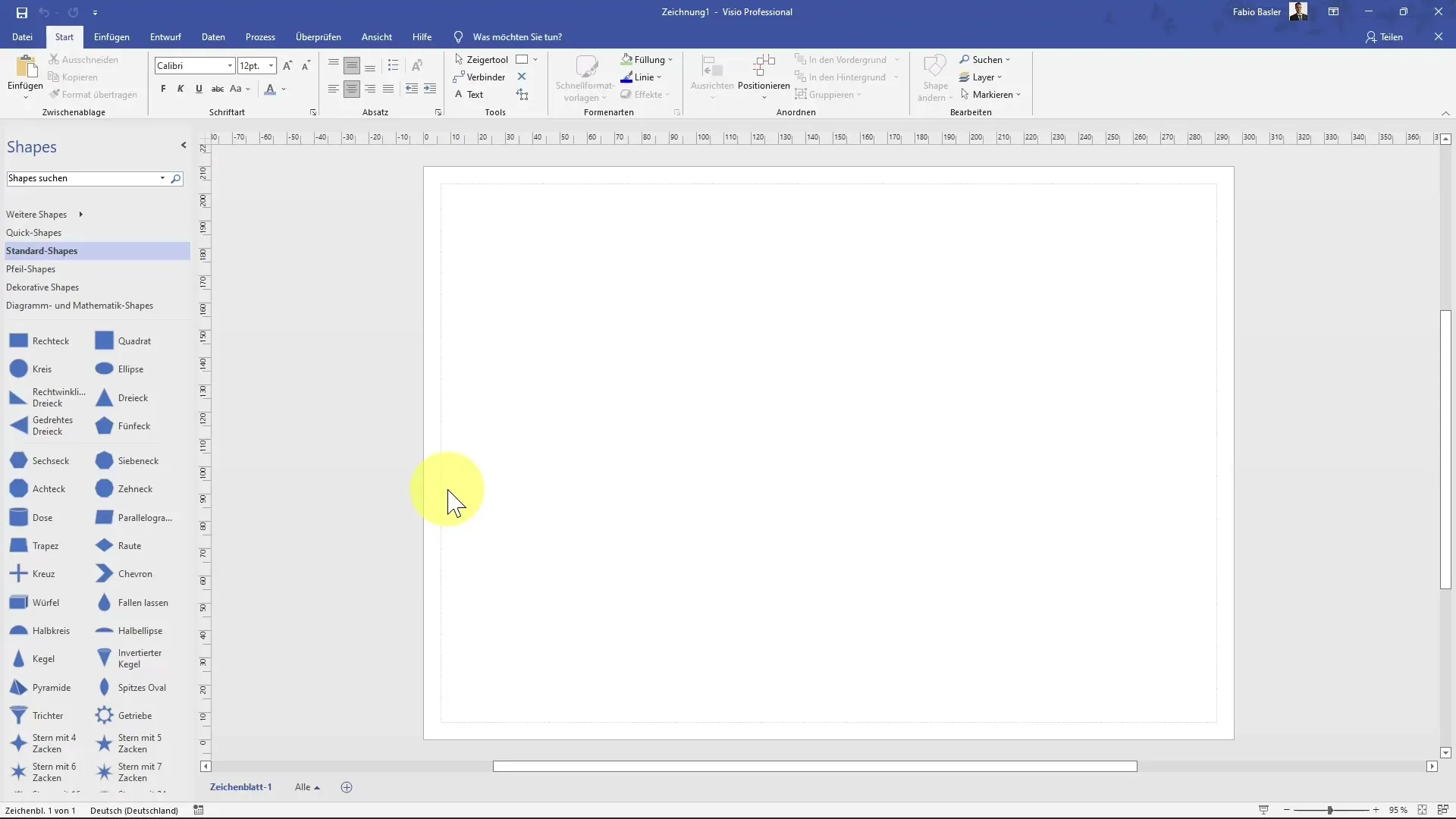
Krok 2: Prehľad prispôsobenia uzatváracieho panela
V dialógovom okne uvidíte vľavo všetky dostupné príkazy a napravo aktuálne konfigurovaný uzatvárací panel. Využite túto pohľadnicu na cieľové triedenie, pridávanie alebo odstraňovanie príkazov.
Krok 3: Správa kariet a skupín príkazov
Môžete tu tiež vybrať, ktoré karty majú byť viditeľné. Aktívne karty sú označené modrými začiarknutiami. Môžete odčiarknuť karty ako „Štart“, aby sa skryli.
Krok 4: Aktivovať neaktívne karty
Ak chcete opäť zobraziť neaktívne karty ako „Vývojové nástroje“, jednoducho začiarknite vedľa nich, potvrďte výber a mali by sa objaviť v uzatváracom paneli.
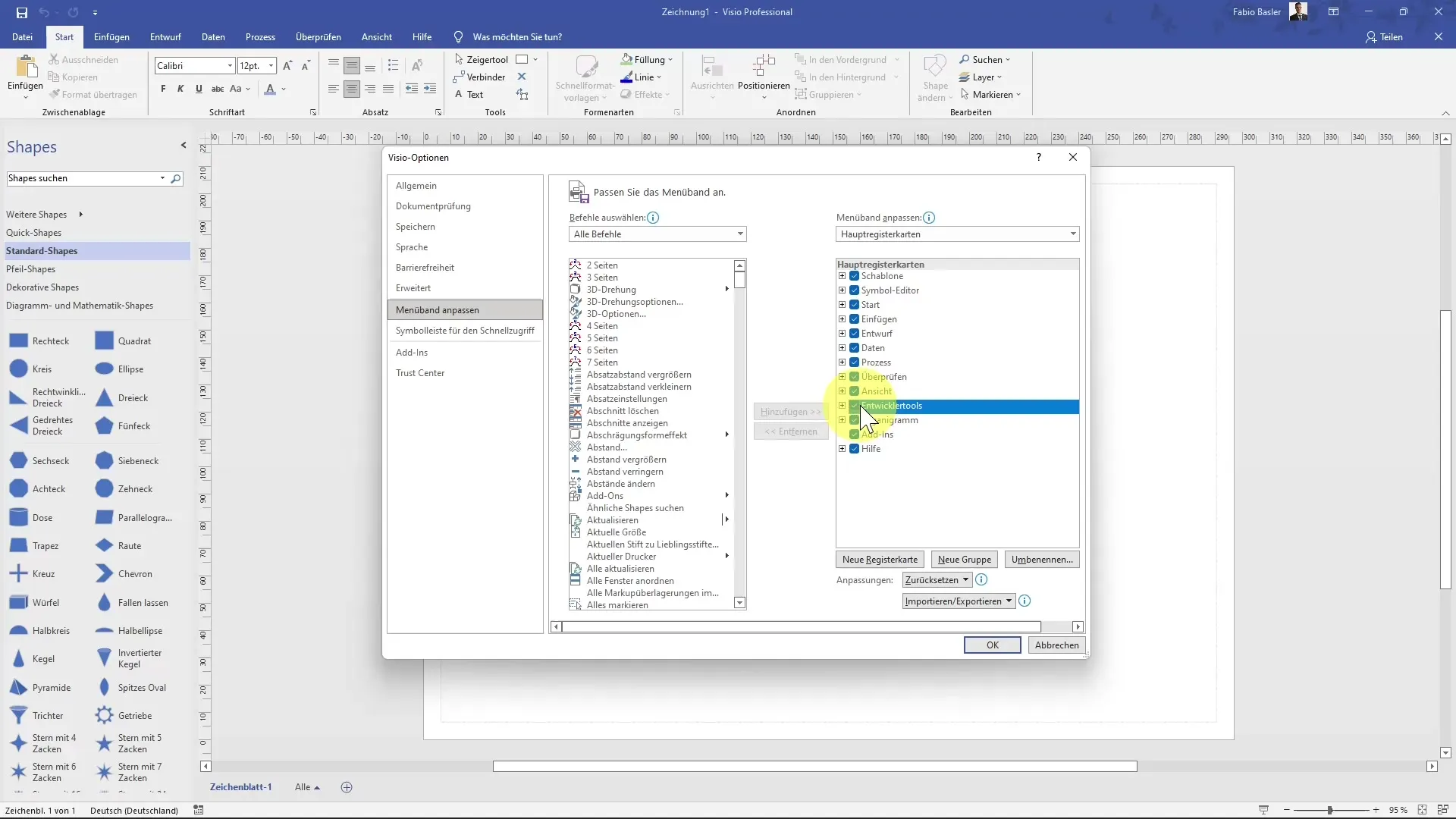
Krok 5: Vytvoriť vlastný uzatvárací panel
Využite funkcie na vytvorenie nových kariet. Kliknite na „Nová karta“ a pomenovať ju podľa vašich preferencií. Môžete ju nazvať „Najlepšia prax“ alebo „Najdôležitejšie príkazy“, aby ste na ňu rýchlo mohli pristupovať.
Krok 6: Pridať príkazy
Každá nová karta môže obsahovať špecifické skupiny. Vytvorte skupinu s názvom „Formátovanie“ a pridajte príkazy, ktoré sú pre vás relevantné, ako napríklad „Kopírovať formát“ alebo „Zmeniť písmo“.
Krok 7: Prispôsobiť príkazy
Pomocou ťahania a spúšťania môžete upraviť poradie príkazov, aby boli intuitívne. Presuňte skupinu „Formátovanie“ vedľa karty „Štart“.
Krok 8: Uložiť zmeny
Po vykonaní všetkých požadovaných úprav potvrďte zmeny kliknutím na „OK“. Váš nový uzatvárací panel by teraz mal byť prítomný a pripravený podporiť vašu prácu.
Krok 9: Obnovenie uzatváracieho panela
Ak chcete kedykoľvek vrátiť svoje úpravy, v dialógovom okne prispôsobenia kliknite na „Obnoviť všetky úpravy“, aby ste sa vrátili k predvoleným nastaveniam.
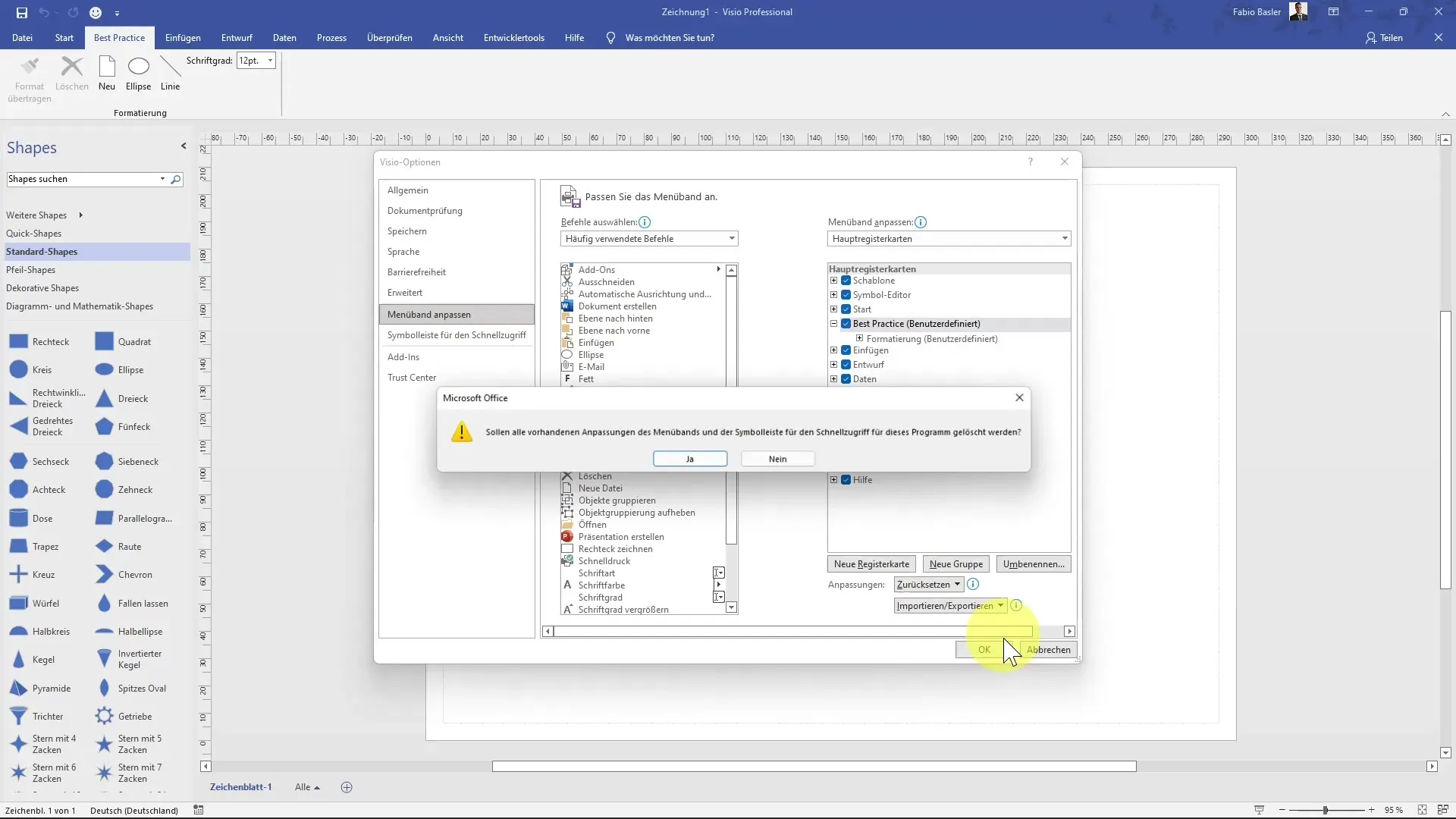
Krok 10: Exportovať a importovať úpravy
Ak chcete zdieľať vaše prispôsobené nastavenia s kolegami alebo ich použiť na inom počítači, použite funkciu Export. Môžete uložiť vaše úpravy ako súbor a poslať ich ostatným.
Krok 11: Import úprav
Ak chcete importovať úpravy od kolegu alebo z inej zdroje, choďte do rovnakého dialógového okna prispôsobenia a vyberte možnosť Import. Takto môžete jednoducho prevziať konfiguráciu.
Zhrnutie
Prispôsobenie uzatváracieho panela v MS Visio je užitočná funkcia pre zvýšenie vašej produktivity. Máte možnosť nastaviť karty a príkazy presne podľa vašich potrieb, čím dokážete optimalizovať a prispôsobiť svoje pracovné prostredie.
Časté otázky
Ako môžem prispôsobiť panel s ponukou v MS Visio?Môžete prispôsobiť panel s ponukou pravým kliknutím na kartu a výberom možnosti "Prispôsobiť panel s ponukou".
Môžem vytvoriť vlastné skupiny v paneli s ponukou?Áno, môžete vytvoriť vlastné skupiny v novej karte a pomenovať ich podľa vašich potrieb.
Ako obnovím moje úpravy?Na obnovenie vašich úprav prejdite do dialógového okna úprav a kliknite na možnosť "Obnoviť všetky úpravy".
Môžem zdieľať moje úpravy s ostatnými?Áno, môžete exportovať vaše úpravy a uložiť ich ako súbor, takže môžu byť použité kolegami.
Existuje spôsob, ako aktivovať neaktívne karty?Áno, označte začiarkavacie políčko vedľa neaktívnej karty, aby sa zobrazila v paneli s ponukou.


